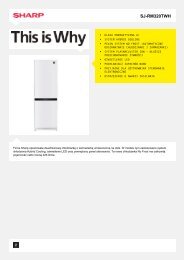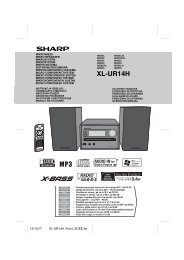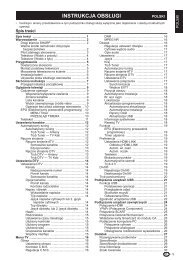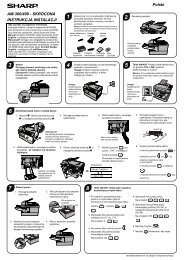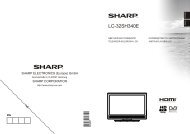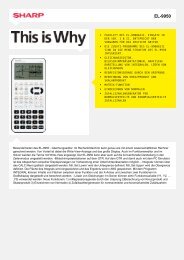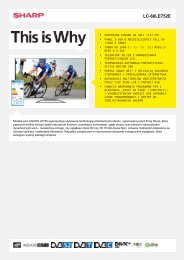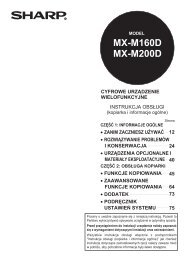MX-2600N/3100N Operation-Manual Quick-Start-Guide PL - Sharp
MX-2600N/3100N Operation-Manual Quick-Start-Guide PL - Sharp
MX-2600N/3100N Operation-Manual Quick-Start-Guide PL - Sharp
Create successful ePaper yourself
Turn your PDF publications into a flip-book with our unique Google optimized e-Paper software.
Drukowanie pliku<br />
(1)<br />
1 Wywołaj polecenie druku<br />
z programu TextEdit.<br />
(1) Otwórz menu [File].<br />
(2) Wybierz [Print].<br />
W systemie Mac OS 9 wybierz [Print]<br />
z menu [File] programu SimpleText.<br />
(2)<br />
(1)<br />
(2)<br />
(3)<br />
2 Wybierz ustawienia druku i kliknij<br />
przycisk [Print].<br />
(1) Upewnij się, że wybrana została<br />
właściwa drukarka<br />
Nazwa drukarki widoczna w menu<br />
"Printer" (drukarka) ma zazwyczaj postać<br />
[SCxxxxxx]. ("xxxxxx" oznacza<br />
sekwencję znaków zależną od modelu<br />
urządzenia.)<br />
(2) Wybierz ustawienia druku.<br />
Kliknij obok [Copies & Pages] i<br />
wybieraj z rozwijanego menu<br />
poszczególne ustawienia, które chcesz<br />
zmienić. Dla każdego ustawienia będzie<br />
się pojawiało inne okno.<br />
Jeśli w systemie Mac OS X v10.5 do<br />
10.5.1 ustawienia się nie pojawiają,<br />
kliknij obok nazwy drukarki.<br />
W systemie Mac OS 9, kliknij obok<br />
przycisku [General] i wybierz ustawienie<br />
z rozwijanego menu. Pojawi się okno<br />
wybranego ustawienia.<br />
(3) Kliknij przycisk [Print].<br />
Drukowanie się rozpocznie.<br />
52